Apple Music אינו תואם ל-Xbox One. מאמר זה יראה לך 2 דרכים לנגן את Apple Music ב-Xbox One, אתה יכול להמיר שירים של Apple Music ל-MP3 ולשמור ב-USB להשמעה ב-Xbox One, או להזרים את Apple Music ב-Xbox One דרך AirPlay.
"אני רוצה להעתיק שירים של Apple Music ל-Xbox One שלי, כדי שאוכל ליהנות מהשירים האהובים עליי בזמן משחק. האם מישהו יכול לעזור לי?"
Xbox One היא קונסולת משחקי הווידיאו מהדור השמיני שפותחה מבית מיקרוסופט, היא מספקת את הרזולוציה הגבוהה יותר למשחקי הווידאו והסרטים מאשר מוצרים קודמים אחרים, והיא תומכת במספר שירותי מוזיקה כמו Spotify, Pandora ו-Soundcloud. עם זאת, Apple Music אינה תואמת ל-Xbox One. זה אפשרי ל הפעל את Apple Music ב-Xbox One? כן! אל תדאג, המאמר הבא יביא לך את הפתרון הטוב ביותר לטיפול בבעיה זו ויעזור לך להאזין ל-Apple Music ב-Xbox One.
תוכן
חלק 1. מדוע לא ניתן לנגן את Apple Music ב-Xbox One
בניגוד לסדרת ה-Xbox 360, אין אפליקציית Apple Music ל-Xbox One. כפי שכולנו יודעים, רצועות Apple Music הן בפורמט M4P נעול DRM, Apple Inc מוסיפה DRM כדי למנוע ממשתמשים להעתיק ולהעביר שירים של Apple Music למכשירים לא מורשים כמו Xbox One, PSP, שחקני MP3. אלו הן הסיבה הישירה למה אסור לך האזינו ל-Apple Music ב-Xbox One.
מצד שני, Xbox One תומך ב-MP3, WAV, WMA, AAC (לא מוגן), וכו' איזה סיפור עצוב זה ששירי Apple Music M4P אינם תואמים ל-Xbox One. במקרה כזה, כדי להעביר שירים של Apple Music ל-Xbox One להאזנה, תצטרך להשתמש בכלי של צד שלישי כדי להמיר את Apple Music לפורמט הנתמך על ידי אפליקציית Xbox One, כגון MP3, WAV, AAC וכו'. כאן אנו ממליצים על ממיר Apple Music החזק והאמין – TunesBank Apple Music Converter.
חלק 2. המר את Apple Music ל-MP3 והעבר ל-Xbox One
TunesBank Apple Music Converter הוא הסרת Apple Music DRM וממיר Apple Music מצטיינים. תוכנה אמינה זו יכולה לעזור לך באופן מושלם לשבור את הגנת ה-DRM משירי Apple Music ולהמיר רצועות Apple Music ל-MP3 הנתמכות על ידי Xbox One. חוץ מזה, קבצי Apple Music המומרים ישמרו על 100% איכות פלט מקורית ותגי ID3. אגב, TunesBank מסוגל להמיר רצועות Apple Music, שירי iTunes M4P, ספר אודיו, ספר שמע Audible ל-MP3, WAV, M4A, AAC, AC3, FLAC במהירות גבוהה פי 10.
בעזרת TunesBank Apple Music Converter, אתה לא רק יכול לשמור שירים של Apple Music לנצח ב-PC/Mac, אלא גם להעתיק אותם בקלות לכל נגן מדיה או התקנים ניידים כמו Xbox One, Xbox One S/X, Xbox360, Sony Walkman, Apple TV וכו'.
תכונות עיקריות של TunesBank Apple Music Converter
- הסר DRM מאפל מיוזיק, שירי iTunes M4P, ספר שמע וכו'.
- המר ללא אובדן רצועות Apple Music ל-MP3, WAV, M4A, AAC, AC3, FLAC.
- המרת אצווה, המר את Apple Music במהירות מהירה פי 10.
- שמור את כל התגים והמטא נתונים של ID3: כותרת, אלבום, אמן, מחבר וכו'.
- שמור שירים/רשימת השמעה של Apple Music כקבצים מקומיים ב-Windows או Mac.
- תהנה מ-Apple Music בכל מכשיר: Xbox serious, נגן MP3, iPod Nano וכו'.
- תואם באופן מלא ל-Windows 7/8/8.1/10/11, ו-Mac OS 10.11-11.
הדרכות: כיצד לנגן Apple Music ב-Xbox One
ראשית, לחץ על הלחצן למעלה כדי להוריד את הגרסה של TunesBank Apple Music Converter שאתה צריך, ובבקשה ודא שאפליקציית iTunes הורדה והותקנה במחשב שלך.
שלב 1: הפעל את TunesBank Apple Music Converter
אנא הפעל את TunesBank Apple Music Converter במחשב שלך והתחבר ל-Apple ID והסיסמה שלך ואז המשך הלאה.
שלב 2: הוסף רצועות Apple Music להמרה
תיכנס לנגן האינטרנט של Apple Music ותקבל גישה לספריית המוזיקה שלך, פשוט לחץ על כל "שיר" או "פלייליסט", וגרור אותו לסמל "+".
לאחר מכן בחר את השירים הרצויים של Apple Music על ידי סימון תיבת הסימון.
שלב 3: בחר את פורמט הפלט
כדי לנגן שירים של Apple Music ב-Xbox One או משהו רציני אחר, אתה יכול לבחור MP3 כפורמט פלט.
לחץ על "סרגל התפריטים" > "העדפות", בחלון המוקפץ, אתה יכול להתאים את פורמט הפלט, איכות הפלט, קצב הסיביות, קצב הדגימה וכו'.
שלב 4: התחל להמיר את שירי Apple Music ל-MP3
לחץ על "המר" כדי להתחיל להמיר את שירי Apple Music לפורמט MP3 ללא DRM.
לאחר ההמרה, אתה יכול ללחוץ על "סיים" > "הצג קובץ פלט" כדי לאתר את קבצי Apple Music שהומרו.
שלב 5: העתק את Apple Music לכונן USB להפעלה ב-Xbox One
אנא חבר כונן USB למחשב שלך, ולאחר מכן העתק את רצועות Apple Music שהומרו לכונן USB. בסיום, הוצא את כונן ה-USB מהמחשב. לאחר מכן, תוכל לחבר את כונן ה-USB Xbox One כדי ליהנות משירי Apple Music.
חלק 3. הזרם של Apple Music ב-Xbox One דרך AirServer Connect
כדי לנגן רצועות Apple Music ב-Xbox One, תוכל גם לחבר את ה-Xbox One ומכשיר ה-iOS שלך דרך AirServer.
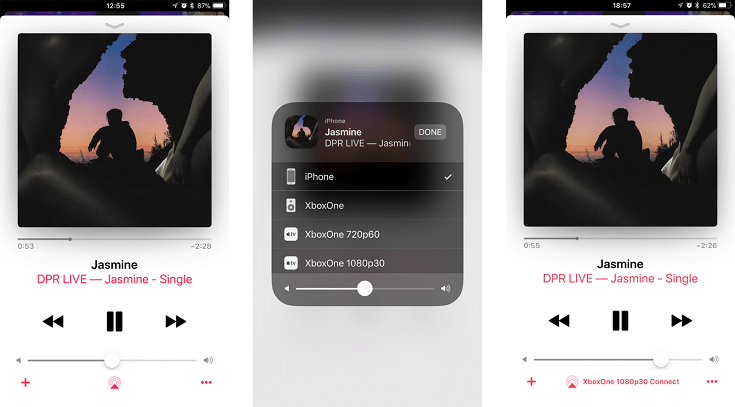
שלב 1: הפעל את אפליקציית Apple Music במכשיר ה-iOS שלך.
שלב 2: החלק למעלה על מסך האייפון כדי להפעיל את כפתור "AirPlay".
שלב 3: לבסוף, בחר במכשיר "XboxOne" כדי להתחבר לאייפון שלך. עכשיו אתה יכול להתחיל להזרים Apple Music ל-Xbox One.
סיכום
עכשיו יש לך 2 דרכים ליהנות מ-Apple Music ב-Xbox One. על ידי שימוש ב TunesBank Apple Music Converter, אתה יכול גם להאזין לשירי Apple Music במכשירים ניידים אחרים כמו נגן MP3, iPod Nano, PS4, טלפון אנדרואיד וכו'. מה שכן, אתה יכול לשמור שירים של Apple Music לנצח ב-PC/Mac. במילה אחת, זה כלי הכרחי עבורך. כמו כן, אתה יכול להזרים Apple Music ל-Xbox One באמצעות AirPlay.
מאמרים קשורים
- Apple Music Converter עבור Mac
- צרוב Apple Music לתקליטור
- כיצד להשיג את Apple Music בחינם לנצח
- 5 דרכים לנגן Apple Music ברכב
- כיצד לשים את Apple Music ב-iPod Nano
- כיצד להסיר DRM מאפל מיוזיק
- 4 דרכים להסיר DRM מ- iTunes Music
- הפעל לא מקוון Apple Music בנגן MP3
- כיצד לנגן Apple Music ב-Apple Watch ללא iPhone
- כיצד להמיר iTunes M4P Music ל-MP3
- 10 דרכים להמיר ספרי אודיו ל-MP3
















תודה על התוכן. שטח שטיחים וחנות מקוונת לעיצוב הבית. שלום אדמיניסט. Seo Hizmeti Skype : live:by_umut
היי, רק ביקשתי ממך לדעת שהוא הוסיף את האתר שלך לסימניות שלי בגוגל בגלל הפריסה שלך. אבל ברצינות, אני מאמין שבאתר האינטרנט שלך יש אחד מהנושא הטרי ביותר שנתקלתי בו. Seo Hizmeti Skype : live:by_umut
תודה על תוכן מעולה. שלום אדמיניסט. Seo Hizmeti Skype : live:by_umut
תודה על התוכן. שטח שטיחים וחנות מקוונת לעיצוב הבית. שלום אדמיניסט. Seo Hizmeti Skype : live:by_umut
תודה על התוכן. שטח שטיחים וחנות מקוונת לעיצוב הבית. שלום אדמיניסט. Seo Hizmeti Skype : live:by_umut
פוסט מעולה תודה. שלום אדמיניסט.国产线播放免费人成视频播放
היי, רק ביקשתי ממך לדעת שהוא הוסיף את האתר שלך לסימניות שלי בגוגל בגלל הפריסה שלך. אבל ברצינות, אני מאמין שבאתר האינטרנט שלך יש אחד מהנושא הטרי ביותר שנתקלתי בו. Seo Hizmeti Skype : live:by_umut
היי, רק ביקשתי ממך לדעת שהוא הוסיף את האתר שלך לסימניות שלי בגוגל בגלל הפריסה שלך. אבל ברצינות, אני מאמין שבאתר האינטרנט שלך יש אחד מהנושא הטרי ביותר שנתקלתי בו. Seo Hizmeti Skype : live:by_umut
תודה לך פוסט מעולה. שלום אדמיניסט .Seo Hizmeti Skype : live:by_umut
היי, רק ביקשתי ממך לדעת שהוא הוסיף את האתר שלך לסימניות שלי בגוגל בגלל הפריסה שלך. אבל ברצינות, אני מאמין שבאתר האינטרנט שלך יש אחד מהנושא הטרי ביותר שנתקלתי בו. Seo Hizmeti Skype : live:by_umut
אני ממש אוהב לקרוא מאמר מעולה שכזה. מאמר מועיל. שלום אדמיניסט. Seo Hizmeti Skype : live:by_umut
CBD עלה על הציפיות שלי בכל דרך תודה שמן cbd עם thc למכירה. נאבקתי עם נדודי שינה בחיפושים במשך שנים, ואחרי שדרשתי CBD במהלך הפריים פעם, חוויתי לנצח אירוע עמוס של שינה מרגיעה. זה היה כאילו כוח הוסר מהסימן של כתפי. ההשפעות המרגיעות היו רחמניות למרות זאת מבחינה מלומדת, ואיפשרו לי להתכוון לאט באופן טבעי ללא רגישויות גסות למחרת בבוקר. שמתי לב גם לירידה בחשק שלי בשעות היום, וזה היה לא צפוי אבל לקבל בונוס. החלקיות הייתה דקה חסרת בושה, אבל שום דבר בלתי נסבל. בסך הכל, ה-CBD היה מסע מחליף משחק של בעיות התנומה והחרדה שלי, ואני מודה על רכישת היתרונות שלו.
מאמר נחמד מעורר השראה תודה. שלום אדמיניסט. Seo Hizmeti Skype : live:by_umut
אחרי הכל, איזה אתר נהדר ופוסטים אינפורמטיביים, אני אעלה קישור נכנס - לסמן את האתר הזה? בברכה, קורא. Seo Hizmeti Skype : live:by_umut
היי, רק דרשתי ממך לדעת שהוא הוסיף את האתר שלך לסימניות שלי בגוגל בגלל הפריסה שלך. אבל ברצינות, אני מאמין שבאתר האינטרנט שלך יש נושא אחד מהנושא הכי חדש שנתקלתי בו.Seo Hizmeti Skype : live:by_umut
אני ממש אוהב לקרוא מאמר מעולה שכזה. מאמר מועיל. שלום אדמיניסט. Seo Hizmeti Skype : live:by_umut
שלום! יכולתי להישבע שהייתי בבלוג הזה בעבר אבל אחרי שדפדפתי בחלק מהפוסטים הבנתי שזה חדש לי. Seo Hizmeti Skype : live:by_umut
פוסט מעולה תודה. שלום אדמיניסט. Seo Hizmeti Skype : live:by_umut
הכל מאוד פתוח והסבר מאוד ברור של בעיות. היה באמת מידע.活婴儿色情片
תודה לך פוסט מעולה. שלום אדמיניסט .Seo Hizmeti Skype : live:by_umut
הכל מאוד פתוח והסבר מאוד ברור של בעיות. היה באמת מידע.活婴儿色情片
שלום אדמין. כניסה נחמדה. זה האתרים שלי קאסיבום
היי, רק דרשתי ממך לדעת שהוא הוסיף את האתר שלך לסימניות שלי בגוגל בגלל הפריסה שלך. אבל ברצינות, אני מאמין שבאתר האינטרנט שלך יש נושא אחד מהנושא הכי חדש שנתקלתי בו.儿童色情
תודה על מאמר נהדר. שלום אדמיניסט .国产线播放免费人成视频播放
מאמר נחמד מעורר השראה תודה. שלום אדמיניסט.国产线播放免费人成视频播放
תודה לך פוסט מעולה. שלום אדמיניסט .国产线播放免费人成视频播放
תודה על מאמר נהדר. שלום אדמיניסט .国产线播放免费人成视频播放
פוסט מעולה תודה. שלום אדמיניסט.国产线播放免费人成视频播放
אחרי הכל, איזה אתר נהדר ופוסטים אינפורמטיביים, אני אעלה קישור נכנס - לסמן את האתר הזה? בברכה, קורא.儿童色情片
casibom casibom קאסיבום casibom casibom
תודה על התוכן. שטח שטיחים וחנות מקוונת לעיצוב הבית. שלום אדמיניסט.国产线播放免费人成视频播放
מידע טוב. מזל שאני מגיע לאתר שלך במקרה, סימנתי אותו.現場兒童色情片
שלום! יכולתי להישבע שהייתי בבלוג הזה בעבר אבל אחרי שדפדפתי בחלק מהפוסטים הבנתי שהוא חדש לי.兒童色情
היי, רק דרשתי ממך לדעת שהוא הוסיף את האתר שלך לסימניות שלי בגוגל בגלל הפריסה שלך. אבל ברצינות, אני מאמין שבאתר האינטרנט שלך יש נושא אחד מהנושא הכי חדש שנתקלתי בו.国产线播放免费人成视频播放
תודה על מידע נהדר. שלום אדמיניסט.国产线播放免费人成视频播放
תודה על תוכן מעולה. שלום אדמיניסט.国产线播放免费人成视频播放
תודה לך פוסט נהדר על שמן אתרי. שלום אדמיניסט.国产线播放免费人成视频播放
אני ממש אוהב לקרוא מאמר מעולה שכזה. מאמר מועיל. שלום אדמיניסט.国产线播放免费人成视频播放
תודה לך פוסט מעולה. שלום מנהל .Seo Paketi Skype: [מוגן בדוא"ל] -_- live:by_umut
פוסט מעולה תודה. שלום אדמיניסט. Seo Paketi Skype: [מוגן בדוא"ל] -_- live:by_umut
שלום! יכולתי להישבע שהייתי בבלוג הזה בעבר, אבל אחרי שדפדפתי בחלק מהפוסטים הבנתי שזה חדש לי.Seo Paketi Skype: [מוגן בדוא"ל] -_- live:by_umut
שלום! יכולתי להישבע שהייתי בבלוג הזה בעבר, אבל אחרי שדפדפתי בחלק מהפוסטים הבנתי שזה חדש לי.Seo Paketi Skype: [מוגן בדוא"ל] -_- live:by_umut
היי, רק דרשתי ממך לדעת שהוא הוסיף את האתר שלך לסימניות שלי בגוגל בגלל הפריסה שלך. אבל ברצינות, אני מאמין שבאתר האינטרנט שלך יש נושא אחד מהנושא הכי חדש שנתקלתי בו.Seo Paketi Skype: [מוגן בדוא"ל] -_- live:by_umut
אני ממש אוהב לקרוא מאמר מעולה שכזה. מאמר מועיל. שלום אדמיניסט. Seo Paketi Skype: [מוגן בדוא"ל] -_- live:by_umut
תודה על מידע נהדר. שלום אדמיניסט. Seo Paketi Skype: [מוגן בדוא"ל] -_- live:by_umut
תודה על מאמר נהדר. שלום מנהל .Seo Paketi Skype: [מוגן בדוא"ל] -_- live:by_umut
שלום! יכולתי להישבע שהייתי בבלוג הזה בעבר, אבל אחרי שדפדפתי בחלק מהפוסטים הבנתי שזה חדש לי.Seo Paketi Skype: [מוגן בדוא"ל] -_- live:by_umut
הכל מאוד פתוח והסבר מאוד ברור של בעיות. היה באמת מידע.Seo Paketi Skype: [מוגן בדוא"ל] -_- live:by_umut
פוסט מעולה תודה. שלום אדמיניסט. Seo Paketi Skype: [מוגן בדוא"ל] -_- live:by_umut
תודה על תוכן מעולה. שלום אדמיניסט. Seo Paketi Skype: [מוגן בדוא"ל] -_- live:by_umut
היי, רק דרשתי ממך לדעת שהוא הוסיף את האתר שלך לסימניות שלי בגוגל בגלל הפריסה שלך. אבל ברצינות, אני מאמין שבאתר האינטרנט שלך יש נושא אחד מהנושא הכי חדש שנתקלתי בו.Seo Paketi Skype: [מוגן בדוא"ל] -_- live:by_umut
תודה על תוכן מעולה. שלום אדמיניסט. Seo Paketi Skype: [מוגן בדוא"ל] -_- live:by_umut
תודה לך פוסט מעולה. שלום מנהל .Seo Paketi Skype: [מוגן בדוא"ל] -_- live:by_umut
פוסט מעולה תודה. שלום אדמיניסט. Seo Paketi Skype: [מוגן בדוא"ל] -_- live:by_umut
היי, רק דרשתי ממך לדעת שהוא הוסיף את האתר שלך לסימניות שלי בגוגל בגלל הפריסה שלך. אבל ברצינות, אני מאמין שבאתר האינטרנט שלך יש נושא אחד מהנושא הכי חדש שנתקלתי בו.Seo Paketi Skype: [מוגן בדוא"ל] -_- live:by_umut
מידע טוב. מזל שאני מגיע לאתר שלך במקרה, סימנתי אותו. Seo Paketi Skype: [מוגן בדוא"ל] -_- live:by_umut
תודה לך פוסט מעולה. שלום מנהל .Seo Paketi Skype: [מוגן בדוא"ל] -_- live:by_umut
היי, רק דרשתי ממך לדעת שהוא הוסיף את האתר שלך לסימניות שלי בגוגל בגלל הפריסה שלך. אבל ברצינות, אני מאמין שבאתר האינטרנט שלך יש נושא אחד מהנושא הכי חדש שנתקלתי בו.Seo Paketi Skype: [מוגן בדוא"ל] -_- live:by_umut
הכל מאוד פתוח והסבר מאוד ברור של בעיות. היה באמת מידע.Seo Paketi Skype: [מוגן בדוא"ל] -_- live:by_umut
תודה על התוכן. שטח שטיחים וחנות מקוונת לעיצוב הבית. שלום אדמיניסט. Seo Paketi Skype: [מוגן בדוא"ל] -_- live:by_umut
תודה על מאמר נהדר. שלום מנהל .Seo Paketi Skype: [מוגן בדוא"ל] -_- live:by_umut
תודה על מידע נהדר. שלום אדמיניסט. Seo Paketi Skype: [מוגן בדוא"ל] -_- live:by_umut
מאמר נחמד מעורר השראה תודה. שלום אדמיניסט. Seo Paketi Skype: [מוגן בדוא"ל] -_- live:by_umut
היי, רק דרשתי ממך לדעת שהוא הוסיף את האתר שלך לסימניות שלי בגוגל בגלל הפריסה שלך. אבל ברצינות, אני מאמין שבאתר האינטרנט שלך יש נושא אחד מהנושא הכי חדש שנתקלתי בו.Seo Paketi Skype: [מוגן בדוא"ל] -_- live:by_umut
תודה על התוכן. שטח שטיחים וחנות מקוונת לעיצוב הבית. שלום אדמיניסט. Seo Paketi Skype: [מוגן בדוא"ל] -_- live:by_umut
תודה לך פוסט מעולה. שלום מנהל .Seo Paketi Skype: [מוגן בדוא"ל] -_- live:by_umut
שלום! יכולתי להישבע שהייתי בבלוג הזה בעבר, אבל אחרי שדפדפתי בחלק מהפוסטים הבנתי שזה חדש לי.Seo Paketi Skype: [מוגן בדוא"ל] -_- live:by_umut
מידע טוב. מזל שאני מגיע לאתר שלך במקרה, סימנתי אותו. Seo Paketi Skype: [מוגן בדוא"ל] -_- live:by_umut
הכל מאוד פתוח והסבר מאוד ברור של בעיות. היה באמת מידע.Seo Paketi Skype: [מוגן בדוא"ל] -_- live:by_umut
תודה לך פוסט נהדר על שמן אתרי. שלום אדמיניסט. Seo Paketi Skype: [מוגן בדוא"ל] -_- live:by_umut
תודה לך פוסט נהדר על שמן אתרי. שלום אדמיניסט. Seo Paketi Skype: [מוגן בדוא"ל] -_- live:by_umut
אני ממש אוהב לקרוא מאמר מעולה שכזה. מאמר מועיל. שלום אדמיניסט. Seo Paketi Skype: [מוגן בדוא"ל] -_- live:by_umut
תודה על מאמר נהדר. שלום מנהל .Seo Paketi Skype: [מוגן בדוא"ל] -_- live:by_umut
תודה לך פוסט מעולה. שלום אדמיניסט .国产线播放免费人成视频播放
תודה על מאמר נהדר. שלום אדמיניסט .国产线播放免费人成视频播放
הכל מאוד פתוח והסבר מאוד ברור של בעיות. היה באמת מידע.活婴儿色情片
מידע טוב. מזל שאני מגיע לאתר שלך במקרה, סימנתי אותו. Seo Paketi Skype: [מוגן בדוא"ל] -_- live:by_umut
מאמר נחמד מעורר השראה תודה. שלום אדמיניסט. Seo Paketi Skype: [מוגן בדוא"ל] -_- live:by_umut